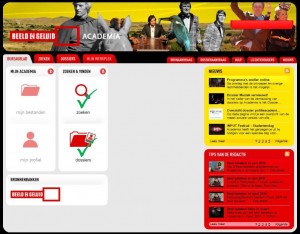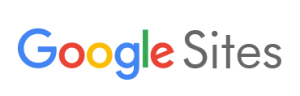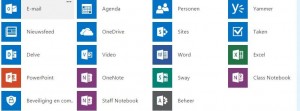Google Sites: kind kan de was doen
Google is eindelijk weer bij de tijd met haar Google Sites service.
Zeer eenvoudig even een website opzetten voor een project, een feest of een reis.
Kijk snel even via https://sites.google.com/iclon.leidenuniv.nl/gsite-maken. Dit is een voorbeeld van zo’n nieuwe Google site, waarin ik mijn bevindingen kort omschrijf m.b.t. dit prachtige nieuwe produkt van Google.
Google Apps for Education en Google Classroom
In 2014 heb ik mijn eerste blogpost geplaatst over Google Classroom. In dat jaar zette Google classroom in de onderwijsmarkt: “Classroom is ontworpen om docenten te helpen opdrachten te maken en in te zamelen, zonder dat daar papier aan te pas komt.”
We zijn nu 2 jaar verder en we kunnen constateren dat Google veel nuttige functies heeft toegevoegd, binnen de marges van bovenstaande omschrijving. Is het een volwassen electronische leeromgeving? Nou suggereert dit dat er een eenduidige definitie bestaat voor elo (elektronische leeromgeving). De hang naar flexibeler onderwijs vraagt een elo met een ‘open’ omgeving. Een omgeving waarin waarin je als school, of zelfs als docent, makkelijk diensten/functies van derden zou moeten kunnen inpluggen. Het begin is er dankzij de G Suite marketplace.
Hieronder 2 kennismakingsscreencasts, die ik voor respectievelijk Google Apps for Education en Google Classroom heb gemaakt. Wil je meer weten, dan vind je onderaan een aantal zeer nuttige links.
Kennismakingscreencasts
Nuttige links
Presentatie 45 ways to use Google tools in Classroom oktober 2016
Mobile
Google biedt uiteraard voor de meeste online applicaties mooie apps aan; zo ook voor Classroom.
Cloud en Lokaal
Voor Google Apps for Education en voor Google Classroom hoef je eigenlijk niets meer te hebben dan een webbrowser: alle applicaties worden vanuit de cloud aangeboden. Dus een online tekstverwerker, een online spreadsheetomgeving, een online Classroom etc.
- Data: Google Drive biedt de mogelijkheid al jouw documenten/data online op te slaan zodat je er overal en altijd bij kunt met de online Google applicaties. Die data kun je vervolgens delen met anderen en er aan samenwerken. Helemaal mooi wordt het als je deze online omgeving laat synchroniseren met jouw eigen PC/laptop/tablet/smartphone.
- Applicaties: Je werkt gewoon met lokale applicaties en bestanden en de bestanden worden automatisch gesynchroniseerd naar de cloud. Daar kunnen die bestanden gedeeld worden met collega’s en studenten. Als zij ook alles laten synchroniseren zullen dus de door jou gedeelde bestanden automatisch op hun lokale device verschijnen.
Maar zelfs als je deze geavanceerde manier van samenwerken niet instelt (lokaal en gesynchroniseerd) blijft Google Apps for Education, volledig online, nog steeds een prachtige manier om onderwijs te ondersteunen en samen te werken.
Wil jij een account?
Wil je eens ervaringen opdoen met deze omgeving of een pilot gaan beginnen en werk je bij de universiteit Leiden? Dan kun je je via de link hieronder bij mij aanmelden voor een account om eens rond te neuzen in Google Apps for Education en Google Classroom. Hoewel ik nu nog absoluut geen plannen heb om de stekker uit die omgeving te trekken wil ik ook zeker niet garanderen dat deze omgeving voor het leven beschikbaar is voor jou. Ik bied je gewoon de gelegenheid om eens rond te neuzen in al dat moois.
Aanmelden via dit formulier
Office365 for Education en Office365 Class Notebook
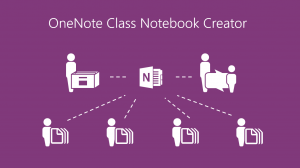 Microsoft is een offensief begonnen in de onderwijsmarkt: was er al Office365 for Education, daarbinnen hebben ze Office365 Class Notebook gelanceerd. De applicatie Onenote speelt daarin een centrale rol.
Microsoft is een offensief begonnen in de onderwijsmarkt: was er al Office365 for Education, daarbinnen hebben ze Office365 Class Notebook gelanceerd. De applicatie Onenote speelt daarin een centrale rol.
Een omgeving die al een heel eind op weg is naar een elo, maar dat zeker nog niet is . Nou suggereert dit dat er een eenduidige definitie bestaat voor elo (elektronische leeromgeving). De hang naar flexibeler onderwijs vraagt een elo met een ‘open’ omgeving. Een omgeving waarin je als school, of als docent, makkelijk diensten/functies van derden zou moeten kunnen inpluggen. Zacht gezegd heeft Microsoft daar nog geen geschiedenis in. De Onenote Class Notebook omgeving kenmerkt zich vooralsnog als een mooie, maar gesloten integratie van alle ingrediënten die in Ofice 365 zitten. helemaal onderaan dit bericht vind je het overzicht van applicaties die momenteel samen Office365 for Education vormen.
Zo heb ik bijvoorbeeld zelf nog geen gradecenter kunnen ontdekken: de centrale plek waarin de beoordeling van toetsen, werkstukken e.d. automatisch terecht komen. Daar kun je op wachten. Dat zou natuurlijk perfect een koppeling kunnen zijn naar Excel Online.
De docent kan voor elke lesgroep een Class Notebook kan inrichten en zal altijd bestaan uit:
- Inhoudsbibliotheek: een onderdeel van het Class Notebook, waarmee docenten cursusmateriaal met studenten kunnen delen. Dit notitieblok is alleen-lezen voor studenten. Je kunt dankzij de eenvoudige integratie met video en audio mooie multimediale lesstof aanbieden.
- Ruimte voor samenwerking: een onderdeel van het Class Notebook waarmee iedereen in de klas items kan delen en organiseren en kan samenwerken
- Voor iedere student een persoonijk Notebook onderdeel: een privénotitieblok dat wordt gedeeld tussen de docent en elke afzonderlijke student. Docenten hebben toegang tot alle studentnotitieblokken, maar studenten kunnen alleen hun eigen notitieblok zien. Docent kan centraal de structuur van deze studentnotitieblokken bepalen.
Eerst maar even een kennismakingsscreencast over Ofiice365 for Education en over Office365 Class Notebook
Interactieve instructiefilmpjes
Hieronder vind je een aantal ‘interactive guides’ , die heel duidelijk een indruk geven hoe e.e.a. werkt.
Deze instructiefilmpjes, en nog vele andere instructiefilmpje, vind je terug op de welkom-pagina van elk Klassennotitieblok dat je gaat maken. Niet alleen filmpjes die interessant zijn voor docenten, ook voor studenten. Uiteraard kun je zelf bepalen welke filmpjes je daadwerkelijk in jouw klassennotitieblok wilt laten staan.
Scenario’s voor docenten
- Georganiseerd werken met OneNote (alleen in het Engels)
- Lesprogramma’s ontwikkelen met OneNote (alleen in het Engels)
- Interactieve lessen maken met OneNote (alleen in het Engels)
- Klassikaal samenwerken met OneNote Class Notebook (alleen in het Engels)
- Samenwerken met OneNote Staff Notebook for Education (alleen in het Engels)
Scenario’s voor studenten
- Handige notities maken met OneNote (alleen in het Engels)
- Sneller huiswerk maken met OneNote (alleen in het Engels)
- OneNote gebruiken om samen te werken met vrienden (alleen in het Engels)
- Samenwerken in de klas met een OneNote-klasnotitieblok (alleen in het Engels)
Mobile
Office 365 biedt uiteraard voor de meeste online applicaties mooie apps aan; zo ook voor Onenote.
Cloud en Lokaal
Voor Office365 hoef je eigenlijk niets meer te hebben dan een webbrowser: alle applicaties worden vanuit de cloud aangeboden. Dus een online Word, een online Excel, een online Onenote Notebook etc.
- Data: Onedrive biedt de mogelijkheid al jouw documenten/data online op te slaan zodat je er overal en altijd bij kunt met de online Office365 applicaties. Die data kun je vervolgens delen met anderen en er aan samenwerken. Helemaal mooi wordt het als je deze online omgeving laat synchroniseren met jouw eigen PC/laptop/tablet/smartphone.
- Applicaties: als onderdeel van een Office365 for Education licentie kunnen de gebruikers gratis alle MS Office pakketten installeren op hun PC/laptop
De combinatie van bovenstaande 2 punten levert een zeer efficiënte manier van werken op. Je werkt gewoon met lokale applicaties en bestanden en de bestanden worden automatisch gesynchroniseerd naar de cloud. Daar kunnen die bestanden gedeeld worden met collega’s en studenten. Als zij ook alles laten synchroniseren zullen dus de door jou gedeelde bestanden automatisch op hun lokale device verschijnen.
Maar zelfs als je deze geavanceerde manier van samenwerken niet instelt (lokaal en gesynchroniseerd) blijft Office 365, volledig online, nog steeds een prachtige manier om onderwijs te ondersteunen en samen te werken.
Wil jij een account?
Wil je eens ervaringen opdoen met deze omgeving of een pilot gaan beginnen en werk je bij de universiteit Leiden? Dan kun je je via de link hieronder bij mij aanmelden voor een account om eens rond te neuzen in Office 365 en Classroom. Hoewel ik nu nog absoluut geen plannen heb om de stekker uit die omgeving te trekken wil ik ook zeker niet garanderen dat deze omgeving voor het leven beschikbaar is voor jou. Ik bied je gewoon de gelegenheid om eens rond te neuzen in al dat moois.
Aanmelden via dit formulier
Animatie Active Learning
Geïnspireerd door Eric Mazur heb ik een animatie van 3 minuten gemaakt over Active Learning. In deze animatie wordt eerst ingegaan hoe je tijdens face2face momenten tudenten kunt activeren in collegezaal, daarna wordt heel kort een 4-tal online diensten beschreven waarmee je studenten online heel goed kunt activeren.
PS. De online tool waarmee je dit soort animaties kunt maken is GoAnomate.
Symbaloo lesplan: eenvoudig digitale online les maken
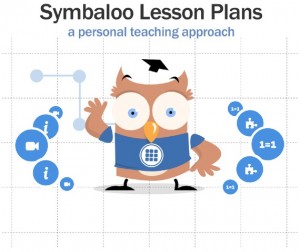 Tot voor kort kende ik Symbaloo als een handig systeem waarmee je favoriete URL’s eenvoudig en overzichtelijk online kon beheren. Via (groepen van-) blokjes kon je snel naar jouw favoriete websites en diensten. Daar is sinds deze week een nieuwe interessante dienst bij gekomen: Lesplannen (=Symbaloo Academy): http://www.symbalooedu.nl/lesplannen/. In de uitwerking lijken ze zicht te richten op PO en VO, maar ik zou me kunnen voorstellen dat je ook voor doelgroep HO online lesarrangementen kunt maken.
Tot voor kort kende ik Symbaloo als een handig systeem waarmee je favoriete URL’s eenvoudig en overzichtelijk online kon beheren. Via (groepen van-) blokjes kon je snel naar jouw favoriete websites en diensten. Daar is sinds deze week een nieuwe interessante dienst bij gekomen: Lesplannen (=Symbaloo Academy): http://www.symbalooedu.nl/lesplannen/. In de uitwerking lijken ze zicht te richten op PO en VO, maar ik zou me kunnen voorstellen dat je ook voor doelgroep HO online lesarrangementen kunt maken.
“Je kunt met de Symbaloo Lesplan bouwer zelf een digitale les maken. Je kunt hiervoor alle denkbare digitale lesstof gebruiken die je maar wilt. Blokje voor blokje maak je een route voor de leerlingen, zodat ze op eigen snelheid kunnen leren. Met de Lesplan bouwer kun je eenvoudig lesstof toevoegen, zoals video’s, artikelen of zelfs vragen. De route kun je bepalen met de pijltjes onderin.”
Je kunt zelf lesplannen maken en eventueel aanbieden op een ‘Marktplaats”, maar je kunt dus ook vanuit de “Marktplaats” lesplannen van ander docenten naar jouw omgeving halen en deze verder aanpassen. Via een link en code kunnen leerlingen het lesplan op eigen tempo en moment doorlopen. Via een dashboard kun je de vorderingen van de leerlingen volgen.
Met de gratis versie kun je al heel mooie lesarrangementen maken, maar via hun site vind je ook nog informatie voor 2 betaalde varianten.
Onderstaande video laat in 4 minuten zien hoe je zo’n lesplan maakt.
Microsoft Sway: Online publiceren is nu wel heel simpel
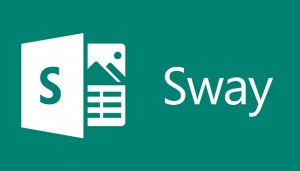 Als je een Windows Live account hebt of een Office 365 account, heb je deze online applicatie naast online Word, Excel etc.
Als je een Windows Live account hebt of een Office 365 account, heb je deze online applicatie naast online Word, Excel etc.
Sway is een online service/applicatie waarin je heel makkelijk online publicaties kunt maken, zonder een website nodig te hebben: rapporten, tutorials, presentaties, uitnodigingen etc. Er is overigens ook een handige app voor op tablet (of smartphone)
Credo: geef ons de inhoud, wij doen de rest.
Zonder nu verder alle details te vertellen, je moet er gewoon echt zelf mee aan de slag, toch een paar mooie functies:
- Via Cards plaast je met drag&drop Afbeeldingen, teksten, grafieken, video’s etc in een ‘storyline‘.
- Via Insert kun je Sway laten zoeken naar, aan het onderwerp, gerelateerde afbeeldingen, tweets etc, die je in de storyline kunt gebruiken.
- Via Design kun je snel en eenvoudig voor een aantal standaardsets van kleurcombinatie, typografie etc kiezen. Vervolgens kun je, als je dat nodig vindt, in detail nog zaklen aanpassen binnen zo’n set
- Via Navigation kun je snel en eenvoudig kiezen voor een aantal manieren waarop de schermovergangen moeten plaatsvinden
- Via Remix kun je heel eenvoudig van de ene layout/style naar de andere springen totdat je de ideale style/layout gevonden hebt.
Je kunt ook bestaande documenten importeren, maar die moeten dan wel kleiner dan 20 Mb zijn.
Hier mijn eerste product dat ik met Sway heb gemaakt: https://sway.com/IcPlT0YG7ZRswI5k
Als je er dan wat bedrevener mee raakt kun je dit maken;-) https://sway.com/NFAvKSKCNbBT88GS
Ga er even een half uurtje voor zitten: deze tutorial leert jou hoe het werkt:
Later toegevoegd (op 15-5-2016):
SPONS.NL biedt een gratis leerpad aan, speciaal voor docenten. In dit leerpad werk je vanuit een lesidee aan een Sway die je daarna direct in de les kunt gebruiken. Ben je toe aan een nieuwe impuls voor je presentaties? Probeer dan Sway eens uit. Geschatte tijdsduur: 4 uur.
Klik hier voor het gratis leerpad (wel even een gratis account aanmaken)
Gratis screencast functie voor Google Chrome
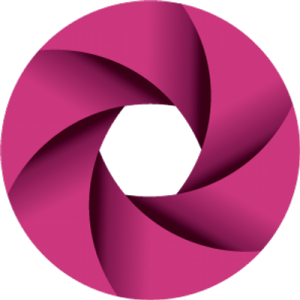 Vandaag kwam ik een interessante optie tegen voor de browser Google Chrome: een gratis extensie waarmee je screencasts kunt maken. Je weet wel, een filmopname van alles wat je op het scherm doet en wat je daarbij vertelt: uitleg van een programma, een uitleg ahv Google Maps van geoggrafische zaken, een Powerpointpresentatie etc etc.
Vandaag kwam ik een interessante optie tegen voor de browser Google Chrome: een gratis extensie waarmee je screencasts kunt maken. Je weet wel, een filmopname van alles wat je op het scherm doet en wat je daarbij vertelt: uitleg van een programma, een uitleg ahv Google Maps van geoggrafische zaken, een Powerpointpresentatie etc etc.
Ik vond dit als gratis onderdeel op https://www.catturavideo.com/, waar nog veel meer videotoepassingen aangeboden worden, weliswaar tegen betaling.
Hieronder een screencast over deze handige extensie.
Mooki
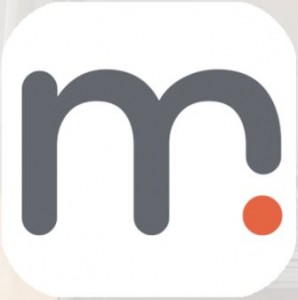 Onlangs attendeerde Klaas van Veen mij op http://mooki.io/
Onlangs attendeerde Klaas van Veen mij op http://mooki.io/
Je neemt een kennisclip (meerdere losse scenes mogelijk, in selfie-stand of scenes van jouw omgeving) op met een iPad, je laadt het naar jouw mooki.io account en verrijkt online jouw kennisclips met titels, teksten, foto’s, bullitlijsten, links en pointers. Deze zaken kun je overal op de tijdlijn plaatsen.
Het is nog in beta fase en momenteel alleen nog maar te gebruiken in combinatie met iOs, maar Android-ondersteuning zal zeker ook geïmplementeerd gaan worden, aldus de ontwikkelaar/eigenaar tijdens een telefoongesprek. Eenvoudige integratie met Blackboard en Kaltura staan op de roadmap.
Neemt niet weg dat het nu al prima te integreren is via link of iframe-code in Blackboard. Het business model is nog niet uitgekristalliseerd maar hij gaf aan dat er waarschijnlijk een gratis optie zal komen tot een bepaald aantal mooki’s.
De kracht van deze tool zit hem in het eenvoudig bedieningsgemak. Prima te gebruiken bij ontwikkeling van spoc’s etc.
Allemaal nog erg vers, maar het werkt al behoorlijk goed (zelf ben ik nog niet tegen bugs aangelopen)
Als je naar vermelde website gaat en je op Watch the tour klikt krijg je een impressie van 1,5 minuten. Op hun homepage vind je voorbeelden van mooki’s .
Wie weet iets voor een proeftuin of pilot.
Herbruikbare afbeeldingen zoeken/vinden op internet
Dat Google binnen zijn zoekfunctie de mogelijkheid heeft om specifiek naar afbeeldingen te laten zoeken wist je waarschijnlijk al.
Maar je kunt vervolgens de zoekresultaten ook filteren op herbruikbaarheid. Dat is overigens iets anders dan ‘rechtenvrij’.
Creative Commons en public domain vormen daarvoor de basis.
Bekijk onderstaande screencast en leer hoe e.e.a. werkt.